Como criar um script em lote para renomear arquivos?
Scripts em lote são ferramentas poderosas no ambiente Windows, permitindo que os usuários automatizem tarefas repetitivas por meio de arquivos de texto simples contendo uma série de comandos. Um uso comum de scripts em lote é renomear arquivos em massa, o que pode economizar tempo e reduzir erros em comparação à renomeação manual. Quer você esteja lidando com uma grande coleção de fotos, documentos ou outros arquivos, um script em lote pode ajudá-lo a renomeá-los de forma rápida e eficiente. Este artigo o guiará pelo processo de criação de um script em lote para renomear arquivos em uma pasta e discutirá os prós e contras do uso de script em lote para renomear arquivos.
1. Como criar um script em lote para renomear arquivos em uma pasta
Criar um script em lote para renomear arquivos envolve alguns passos básicos. Abaixo está um guia passo a passo para ajudar você a criar um script de renomeação de arquivo em lote.
Etapa 1: Abra um editor de texto
Para criar um script em lote, você precisará escrever o código em um editor de texto como o Bloco de Notas.
Etapa 2: Escreva o código do script em lote
Você tem a capacidade de criar um script em seu editor de texto que pode renomear arquivos dentro de uma pasta. Abaixo está um exemplo simples que renomeia todos
.texto
arquivos adicionando o prefixo
novo_
aos seus nomes de arquivo.
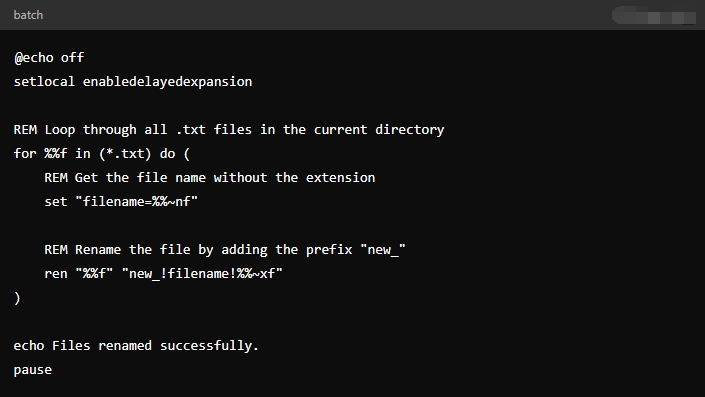
Explicação:
- @eco desligado : Fecha a janela do prompt de comando e impede que os comandos sejam exibidos.
- setlocal enabledelayeexpansion (definir expansão local habilitada) : Permite o uso de !var! para referenciar variáveis dentro de loops.
- para %%f em (*.txt) faça : Percorre todos os arquivos .txt na pasta.
- defina “nome do arquivo=%%~nf” : Obtém o nome completo dos arquivos sem a extensão.
- ren “%%f” “novo_!nome_do_arquivo!%%~xf” : Renomeia arquivos adicionando o prefixo “new_”.
Etapa 3: Salvar o script criado como um arquivo em lote
Salve seu arquivo de texto com um
.bat
extensão, por exemplo,
renomear_arquivos.bat.
Isso o torna executável como um script em lote.
Etapa 4: execute o script em lote
Coloque o script de lote na pasta que contém os arquivos que você deseja renomear. Clique duas vezes no .um arquivo para executar o script, e os arquivos na pasta serão renomeados de acordo com a lógica do seu script.
2. Prós e contras de usar scripts de renomeação de arquivos em lote
Embora o script em lote seja uma ferramenta poderosa, ele tem seu próprio conjunto de vantagens e desvantagens.
Prós:
- Eficiência : Os scripts em lote podem processar um grande número de arquivos rapidamente, economizando tempo em comparação à renomeação manual.
- Automação :Uma vez escritos, os scripts em lote podem ser reutilizados para diferentes tarefas, tornando tarefas repetitivas mais gerenciáveis.
- Personalização : Os scripts podem ser adaptados a necessidades específicas, como adicionar prefixos, sufixos ou renomear com base em padrões.
- Nenhum software adicional : Os scripts em lote são nativos do ambiente Windows, portanto, nenhum software adicional é necessário.
Contras:
- Funcionalidade Limitada :Embora os scripts em lote possam lidar com tarefas básicas de renomeação, eles podem ter dificuldades com cenários mais complexos, como renomeação com base em metadados de arquivo ou processamento de arquivos em diretórios aninhados.
- Propenso a erros : Um pequeno erro no script pode levar a resultados indesejados, como renomeação incorreta ou até mesmo perda de dados.
- Falta de interface do usuário : Scripts em lote operam via linha de comando, o que pode ser intimidador para usuários que preferem interfaces gráficas.
- Sem pré-visualização : Ao contrário de algumas ferramentas especializadas de renomeação, os scripts em lote não oferecem uma prévia das alterações antes que elas sejam executadas, o que torna mais difícil detectar erros antes que eles aconteçam.
3. Melhor utilitário de renomeação em massa: RenameKit
Para usuários que precisam de recursos de renomeação mais avançados ou que preferem uma interface gráfica de usuário, o RenameKit é uma excelente alternativa ao script em lote. RenomearKit é um poderoso utilitário de renomeação em massa projetado para lidar com tarefas complexas de renomeação com facilidade. Ele também oferece uma ampla gama de opções de renomeação, incluindo adicionar prefixos, sufixos, alterar extensões de arquivo, inserir texto em posições específicas e até mesmo renomear com base em metadados de arquivo, como data de criação ou tamanho.
Agora vamos ver como usar o RenameKit para renomear seus arquivos em massa:
Passo 1 : Baixe o arquivo instalador do RenemaKit para a versão do seu computador e execute-o para concluir a instalação.
Passo 2 : Inicie o RenameKit e importe as pastas ou arquivos que deseja renomear para o programa.
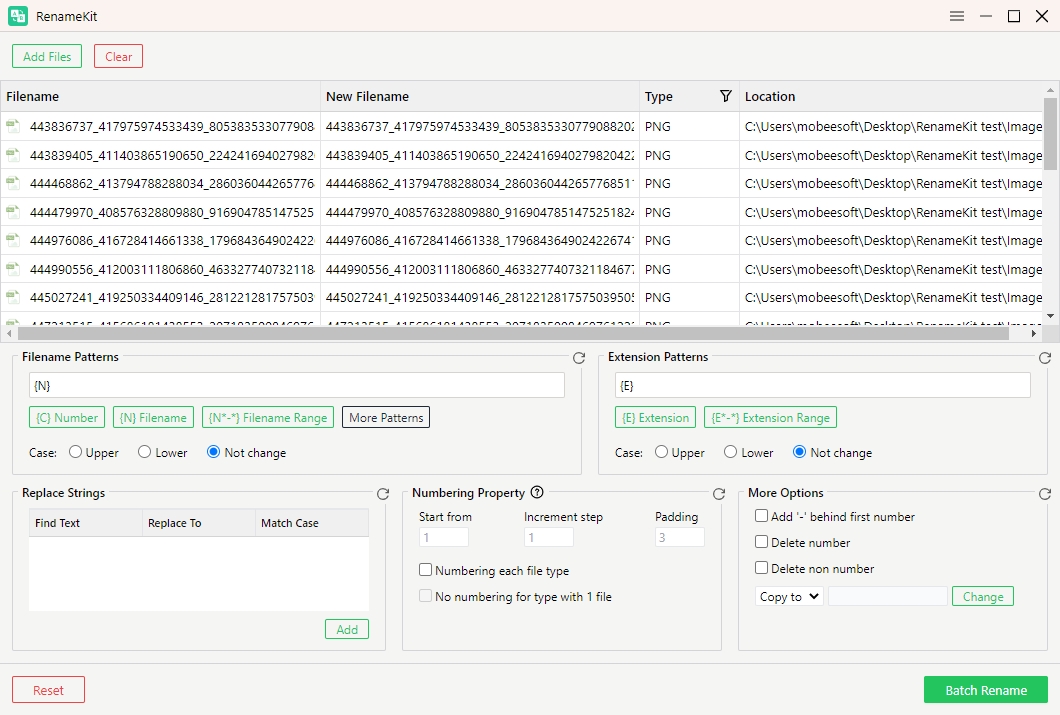
etapa 3 :Você pode renomear seu arquivo empregando uma variedade de critérios de renomeação, como prefixo, sufixo, numeração, alterações de maiúsculas e minúsculas, metadados de arquivo e modificações de extensão.
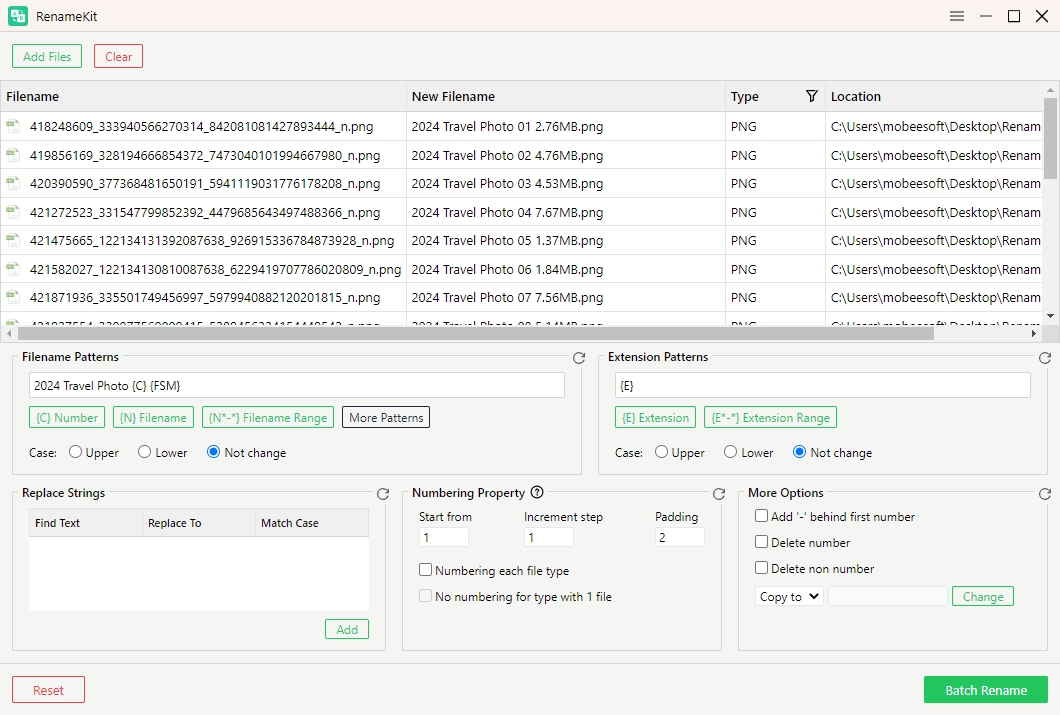
Passo 4 : Depois de visualizar uma prévia dos novos nomes de arquivo, clique em “ Renomear lote ” para fazer as alterações. O RenameKit renomeará todos os arquivos que você escolheu.
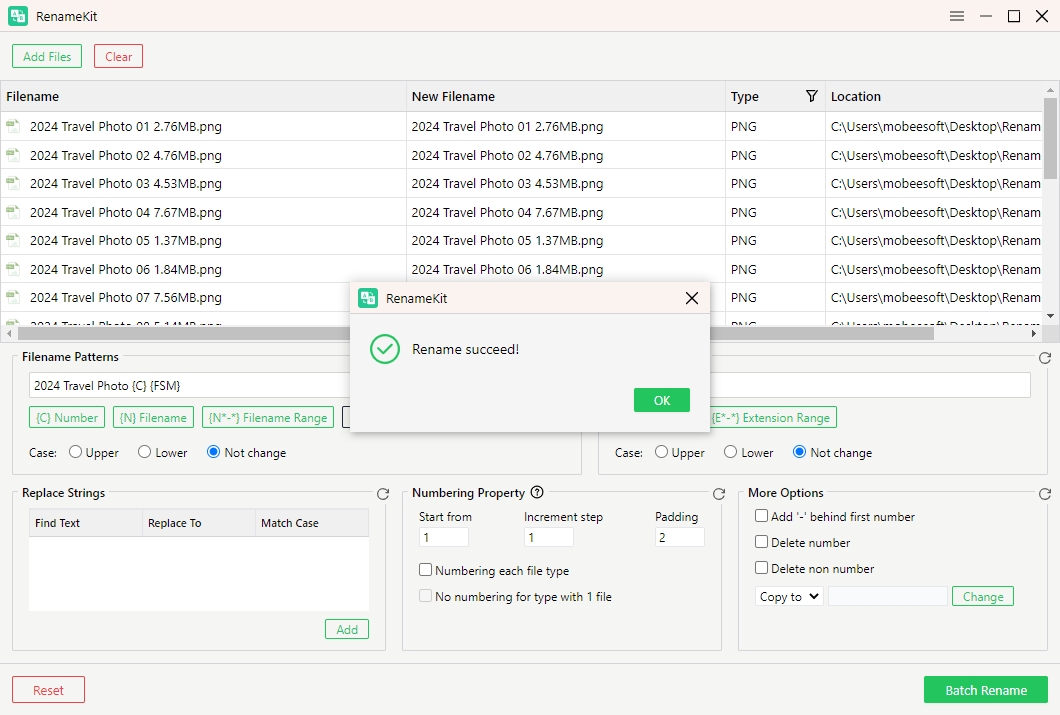
Conclusão
Embora scripts em lote forneçam uma maneira rápida e simples de renomear arquivos, eles têm limitações que podem não atender a todos os usuários, especialmente aqueles que lidam com tarefas de renomeação mais complexas ou grandes volumes de arquivos. A falta de uma interface amigável e o potencial para erros tornam o script em lote menos ideal para usuários que precisam de uma solução mais confiável e intuitiva.
É aqui que o RenameKit brilha. Com seu conjunto robusto de recursos, interface fácil de usar e recursos avançados de renomeação, o RenameKit é a melhor escolha para qualquer um que precise renomear arquivos em massa. A capacidade de visualizar as alterações antes de aplicá-las e a inclusão de um recurso de desfazer aumentam ainda mais sua usabilidade e o tornam uma opção mais segura do que scripts em lote. Portanto, se você precisar de uma ferramenta de renomeação, RenomearKit é altamente recomendado por seu equilíbrio de potência, facilidade de uso e segurança.